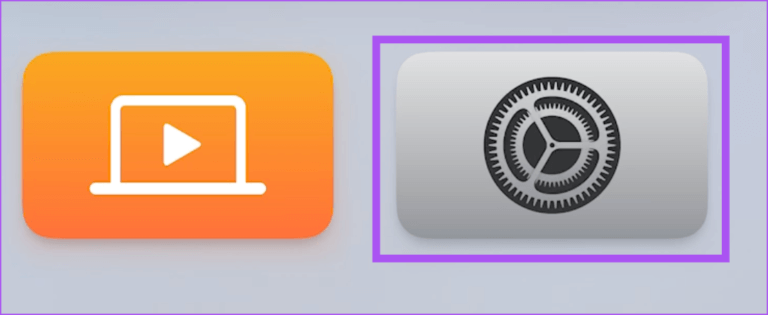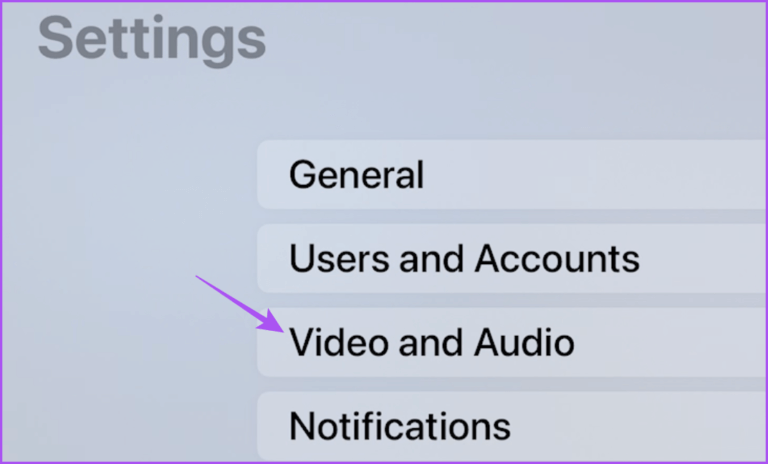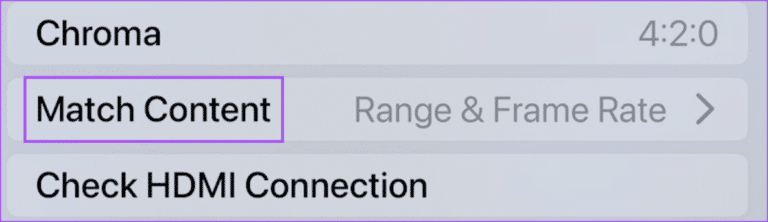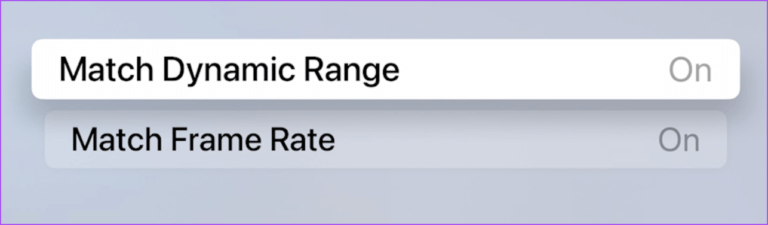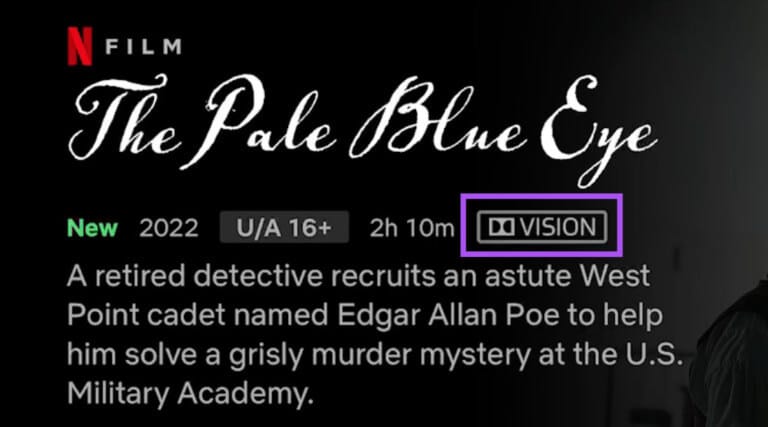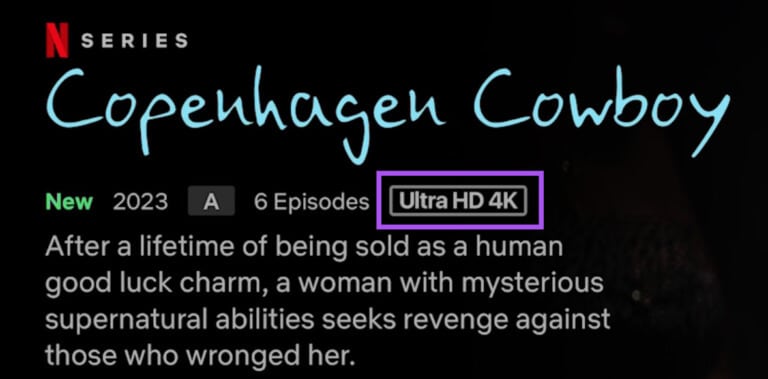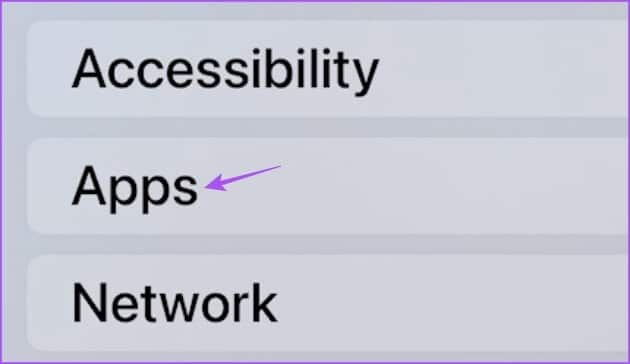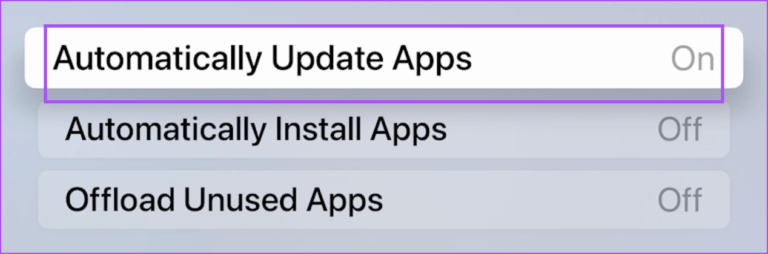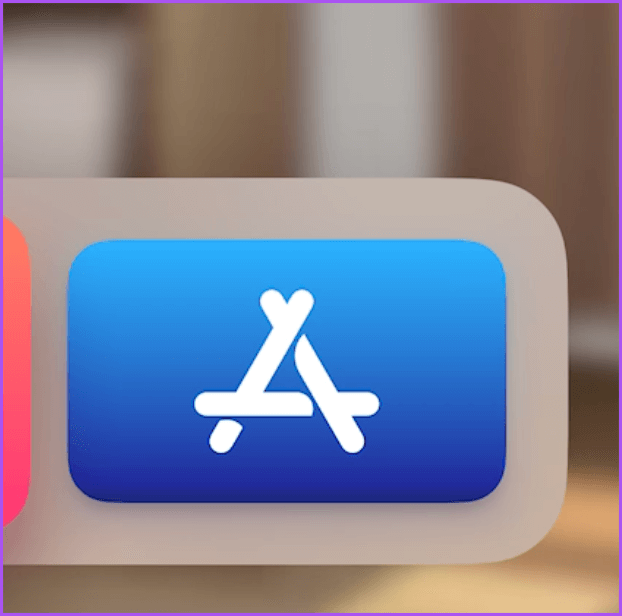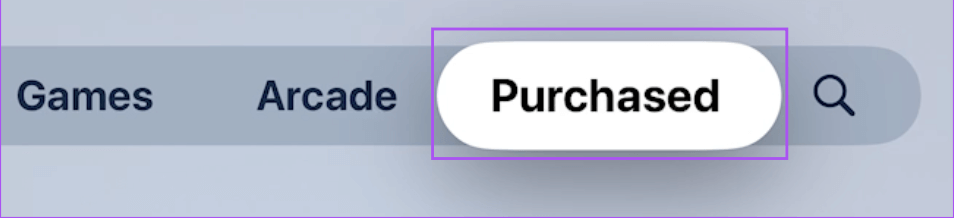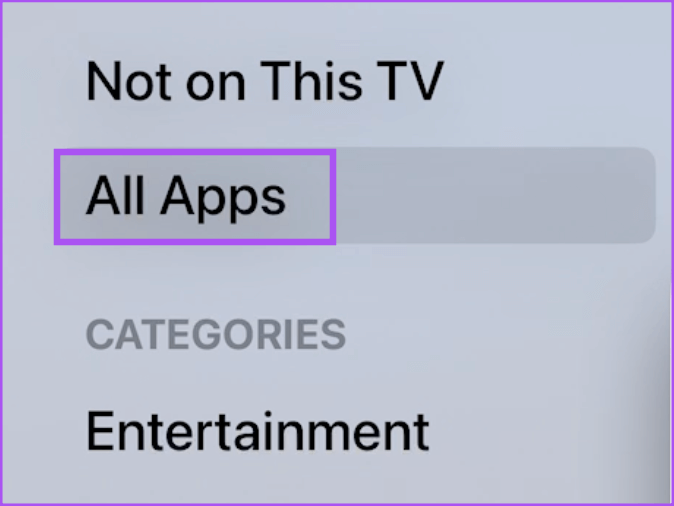أفضل 5 إصلاحات لعدم عمل Dolby Vision على Apple TV 4K
يُعرف Apple TV 4K بتقديم تجربة سينمائية رائعة في منزلك ، بفضل Dolby Vision. يدعم الكثير من المحتوى المتاح على منصات البث Dolby Vision. لكن بعض المستخدمين يشكون في منتديات مجتمع Apple الرسمية من أن هذه الميزة غالبًا ما تفشل في العمل على Apple TV 4K الخاص بهم.
لحل هذه المشكلة بشكل دائم ، نقدم لك أفضل الحلول لإصلاح Dolby Vision الذي لا يعمل في Apple TV 4K. سنستخدم Apple TV 4K (2022) كمرجع لهذه المشاركة.
1. تحقق مما إذا كان تلفزيونك يدعم Dolby Vision
بدءًا من الحل الأساسي ، يجب عليك التحقق مما إذا كان تلفزيونك يدعم عرض محتوى Dolby Vision. من الطبيعي أنك تريد أن يقوم Apple TV 4K بترقية تجربة المشاهدة على تلفزيون 4K. ومع ذلك ، ستحتاج إلى التحقق من مواصفات التلفزيون الخاص بك على صفحة منتج الشركة المصنعة للتحقق من دعم Dolby Vision.
إذا كنت تبحث عن بعض الخيارات الجيدة ، فقد قمنا بتجميع قائمة بأفضل أجهزة التلفزيون لـ Apple TV 4K.
2. قم بتشغيل إعدادات النطاق الديناميكي للمباراة وإعدادات معدل الإطار
تعتمد Dolby Vision على Dynamic Metadata لمعايرة كل لقطة وإطار للمحتوى الخاص بك أقرب إلى الطريقة التي يرغب بها صناع الفيلم أو العرض التلفزيوني لمشاهدتها. هناك خيار لتمكين Dolby Vision واستخدامه في Apple TV 4K. ولكن ، ستعمل على تشغيل واجهة Apple TV 4K بالكامل وتطبيقات البث.
لذلك ، تحتاج إلى الاحتفاظ بتنسيق الفيديو عند 4K SDR 60 هرتز (اختر 50 هرتز إذا كنت في منطقة أوروبا) للحصول على أفضل تجربة ممكنة.
نوصيك بتمكين إعدادات Match Dynamic Range و Frame Rate على Apple TV 4K. سيؤدي ذلك إلى جعل تطبيق البث يقوم بتشغيل Dolby Vision على التلفزيون الخاص بك لمطابقة معدل الإطارات والنطاق الديناميكي للمحتوى. بالطبع ، هذا لا يعمل إلا إذا كان التلفزيون الخاص بك يدعم Dolby Vision.
تسمى هذه العملية Quick Media Switching وهي تعمل بشكل أفضل على Apple TV 4K (2022) مع أجهزة التلفزيون التي تدعمها. إذا كان لديك إصدار قديم من Apple TV 4K ، فسوف يتم تعتيم شاشة التلفزيون لمدة 3-4 ثوانٍ عندما يقوم التلفزيون بتشغيل Dolby Vision.
إليك كيفية تمكين الميزة.
الخطوة 1: افتح الإعدادات على جهاز Apple TV 4K.
الخطوة 2: حدد الفيديو والصوت.
الخطوة 3: حدد مطابقة المحتوى.
الخطوة 4: قم بتشغيل خيارات مطابقة النطاق الديناميكي ومعدل الإطارات المطابقة.
الخطوة 5: ارجع إلى الشاشة الرئيسية ، وافتح تطبيقًا متدفقًا مثل Netflix أو Prime Video وقم بتشغيل المحتوى بعلامة Dolby Vision للتحقق مما إذا كان يعمل أم لا.
اقرأ المزيد عن أفضل الإعدادات لـ Apple TV 4K.
3. تحقق مما إذا كان لديك كبل HDMI 2.1 معتمد
نظرًا لأنك لا تحصل على كابل HDMI في العلبة مع Apple TV 4K ، فسيلزمك شراء كابل HDMI 2.1 معتمد لتمكين الدعم لمعدلات إطارات أعلى وعرض نطاق ترددي محسّن ودعم eARC (قناة إرجاع صوت محسّنة). لذا تحقق مما إذا كان لديك كابل HDMI 2.1 معتمد لجهاز Apple TV 4K. إذا كان التلفزيون الخاص بك يدعم eARC ، فنحن نقترح توصيل كابل HDMI 2.1 في منفذ eARC بالتلفزيون لديك للتحقق من حل المشكلة.
4. تحقق مما إذا كان المحتوى يدعم Dolby Vision
تحمل منصات البث مثل Netflix و Prime Video و Apple الكثير من المحتوى بتنسيق Dolby Vision. إذا كان Dolby Vision لا يزال لا يعمل على Apple TV 4K ، فستحتاج إلى التحقق مما إذا كان الفيلم أو العرض التلفزيوني يدعم التنسيق. يمكنك البحث عن شعار Dolby Vision تحت عنوان المحتوى في تطبيق البث. إليك الشكل الذي ستبدو عليه عادةً.
لاحظ أنه إذا كانت عبارة “UltraHD 4K” أو “4K UHD” ، فهذا يعني أنه لا يوجد دعم لـ Dolby Vision أو HDR.
5. تحديث تطبيقات البث
إذا لم ينجح أي من الحلول ، فقم بتحديث تطبيقات البث على Apple TV 4K. يمكنك أيضًا تمكين ميزة التحديث التلقائي للتطبيقات المثبتة على جهاز Apple TV 4K. إليك الطريقة.
الخطوة 1: افتح تطبيق الإعدادات على جهاز Apple TV 4K.
الخطوة 2: قم بالتمرير لأسفل وحدد التطبيقات.
الخطوة 3: حدد تحديث التطبيقات تلقائيًا لتمكين الميزة.
للتحقق يدويًا من تحديثات التطبيق ، إليك الخطوات.
الخطوة 1: افتح متجر التطبيقات على جهاز Apple TV 4K.
الخطوة 2: حدد مشتراة من شريط القوائم العلوي.
الخطوة 3: حدد جميع التطبيقات من القائمة اليسرى.
الخطوة 4: افتح تطبيقًا من القائمة للتحقق من توفر تحديث.
الخطوة 5: بعد تحديث التطبيق ، قم بتشغيله مرة أخرى للتحقق من حل المشكلة.
تجربة السينما الحقيقية
لتشغيل Dolby Vision على التلفزيون ، ستحتاج إلى التأكد من أن طراز التلفزيون لديك يدعمه ، وكذلك المحتوى الذي تريد تشغيله. ستساعدك هذه الحلول على الاستمتاع بتجربة مشاهدة رائعة على Apple TV 4K الخاص بك. هل تحتاج إلى مساعدة في تشغيل Apple TV 4K؟ اقرأ منشورنا عندما لا تكون هناك إشارة على Apple TV الخاص بك.